Inhaltsverzeichnis
Coodle
Coodle hilft Ihnen dabei, Termine mit mehreren Personen zu organisieren. Dabei werden die Verfügbarkeiten der Personen und Räume miteinbezogen, um möglichst effizient einen passenden Termin zu finden.
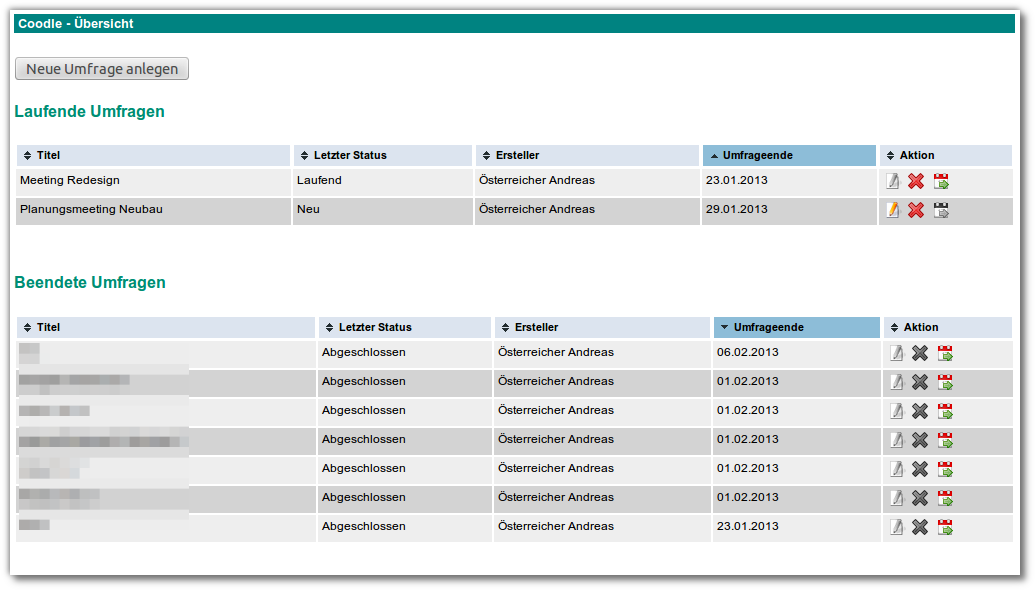
Abbildung: Coodle Terminübersicht
Zum Öffnen der Anwendung navigieren Sie zu CIS → Mein CIS → Zeitverwaltung → Coodle. Auf der Startseite sehen Sie eine Übersicht der aktuellen Umfragen, an denen Sie beteiligt sind. Per Klick auf Neue Umfrage anlegen wird die Eingabemaske aufgerufen.
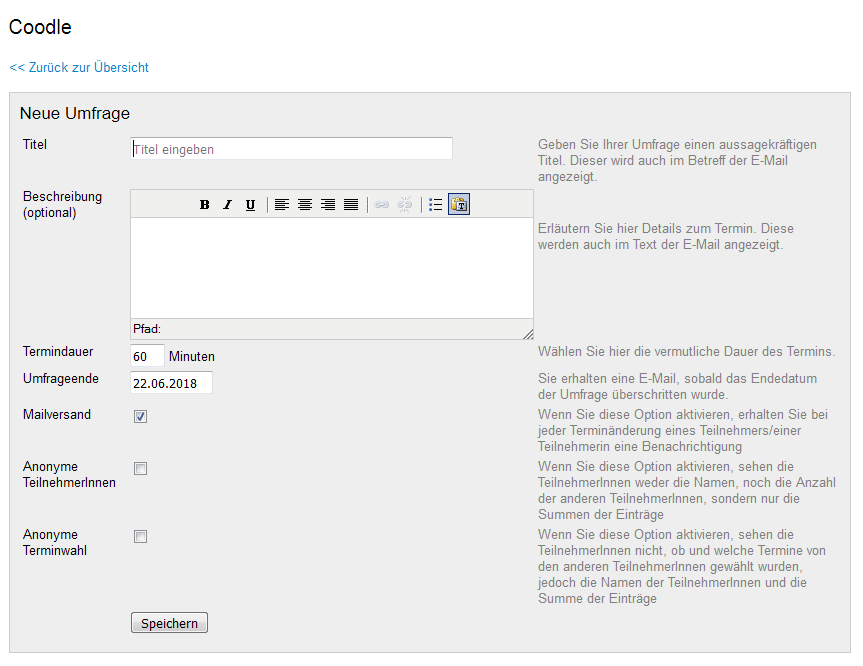
Abbildung: Eingabemaske Coodle Stammdaten für neue Umfrage
Nachdem die relevanten Informationen zur Umfrage eingetragen wurden, können Sie die Umfrage starten um TeilnehmerInnen, Räume und Terminmöglichkeiten zu definieren.
Hinzufügen von Personen und Räumen (1)
Um Räume oder Personen zur Umfrage hinzuzufügen, klicken Sie in das Textfeld und tippen Sie den Namen der Person oder des Raumes in das Textfeld. Gefundene Elemente werden automatisch angezeigt und können mit einem Klick hinzugefügt werden. Nach dem Hinzufügen wird automatisch die Verfügbarkeit des Raumes / der Person im Kalender angezeigt.
Die Verfügbarkeit der Person wird der FreeBusy-URL entnommen. Nähere Informationen dazu finden Sie im Kapitel FreeBusy
Hinzufügen von externen Personen (2)
Sie können auch Personen zu einer Umfrage hinzufügen, die nicht im System vorhanden sind. Klicken Sie dazu auf den gleichnamigen Button und geben Sie Namen und E-Mail Adresse der Person aus.
Diese Personen werden auch per E-Mail verständigt und können ihre Terminzusage bekannt geben.
![]() Bei externen Personen wird keine Verfügbarkeitsinformationen im Kalender angezeigt!
Bei externen Personen wird keine Verfügbarkeitsinformationen im Kalender angezeigt!
Terminvorschläge setzen (3)
Sie können nun per Drag&Drop Terminvorschläge im Kalender setzen. Klicken Sie dazu auf den blauen Termineintrag (3) und ziehen diesen bei gedrückter Maustaste auf einen Wunschtermin in de rKalenderansicht.
Sie können die Terminvorschläge ebenso per Drag&Drop im Kalender verschieben oder per Rechtsklick darauf wieder entfernen.
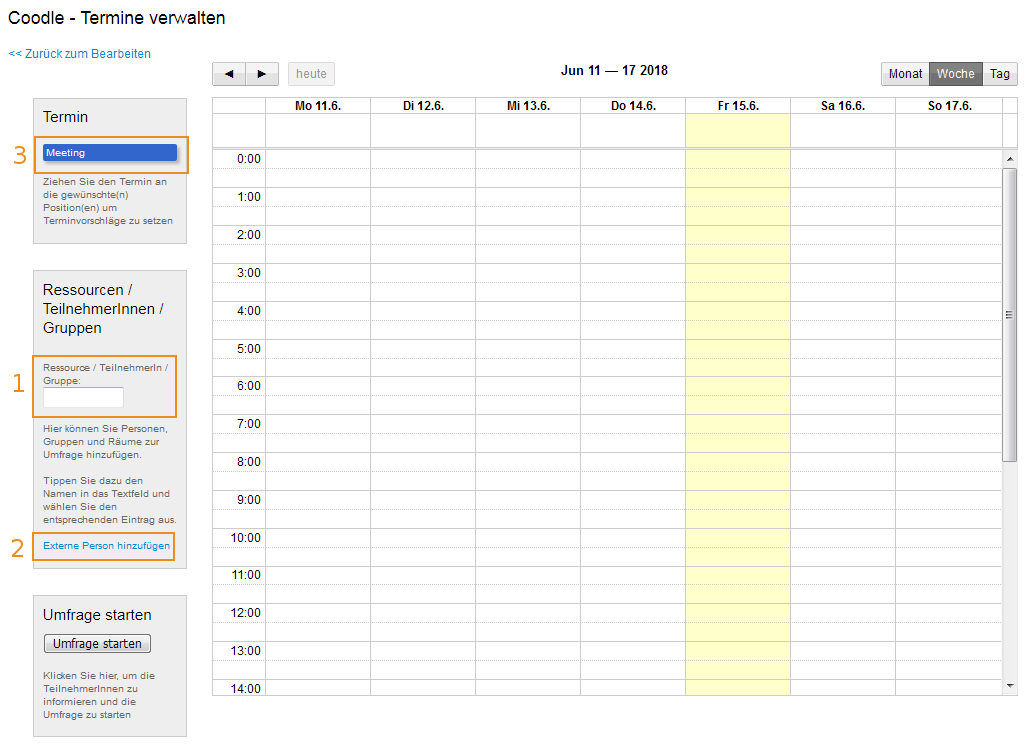
Abbildung: Neue Umfrage starten
Starten Sie die Umfrage per Klick auf den gleichnamigen Button. Im Zuge dessen werden alle TeilnehmerInnen per E-Mail darüber informiert.
![]() Nachdem Sie die Terminumfrage gestartet haben, können Sie keine Änderungen an den Terminen mehr vornehmen!
Nachdem Sie die Terminumfrage gestartet haben, können Sie keine Änderungen an den Terminen mehr vornehmen!
Auswahl des Endtermins
Sämtlich TeilnehmerInnen haben nun die möglichkeit, über die Dauer der Umfrage eine Terminoption auszuwählen. Als Organisator der Umfrage können Sie zusätzlich den Endtermin festlegen.
Sobald der Endtermin festgelegt wurde, werden alle Teilnehmer per E-Mail informiert und die Umfrage geschlossen.
![]() Sollten Sie einen Raum zur Umfrage hinzugefügt haben, wird dieser (sofern bei Umfrageende noch verfügbar) automatisch unter Ihrem Namen reserviert. Bei mehreren Räumen erfolgt keine automatische Reserevierung. In diesen Fällen reservieren Sie den gewünschten Raum bitte manuell über CIS.
Sollten Sie einen Raum zur Umfrage hinzugefügt haben, wird dieser (sofern bei Umfrageende noch verfügbar) automatisch unter Ihrem Namen reserviert. Bei mehreren Räumen erfolgt keine automatische Reserevierung. In diesen Fällen reservieren Sie den gewünschten Raum bitte manuell über CIS.